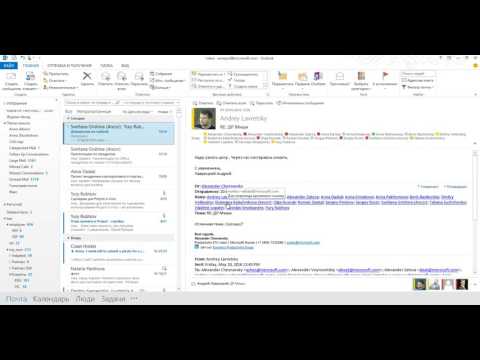Когда вы создаете новую учетную запись пользователя в Windows 8, вы сможете назначить ее как учетную запись ребенка. Это позволяет использовать функцию Family Safety.
Создание учетных записей для детей
Используйте приложение «Параметры ПК Windows 8», чтобы создать новую учетную запись для ребенка. (Наведите указатель мыши на нижний или верхний правый угол экрана, переместите курсор мыши вверх или вниз, нажмите «Очарование настроек» и нажмите «Изменить настройки ПК» в нижней части экрана.)



Просмотр отчетов
Предполагая, что вы используете учетную запись Microsoft в Windows 8, вы можете открыть веб-сайт Family Safety на сайте familysafety.microsoft.com и войти в систему с учетными данными учетной записи Microsoft.
Здесь вы можете просматривать отчеты и редактировать настройки безопасности семьи для каждого ребенка. Вы также можете добавить другого родителя, чтобы предоставить нескольким людям доступ к странице безопасности семьи. Настройки, указанные здесь, будут синхронизироваться с каждым компьютером Windows 8, который вы и ваши дети используете.

В отчетах показано, какие сайты чаще всего посещают ваш ребенок, сколько часов они регистрировались на компьютере в каждый день недели, выполняемые ими поисковые запросы, какие приложения и игры они используют, и какие приложения, которые они загружали из Windows Store.

Согласно Microsoft, Family Safety предназначена для «первого подхода». Сначала вы отслеживаете использование компьютера ребенком, а затем можете по желанию установить ограничения. Например, вы можете заблокировать веб-сайт непосредственно из отчета веб-активности.

Управление использованием компьютеров
Нажмите ссылку «Изменить настройки» для ребенка, чтобы настроить параметры безопасности семьи для детей.




Для получения дополнительной информации о функциях Family Security для Windows 8 ознакомьтесь с официальным сообщением Microsoft по этому вопросу.